當前位置:首頁 > 幫助中心 > 大白菜u盤裝系統教程win7步驟,大白菜u盤裝系統教程
大白菜u盤裝系統教程win7步驟,大白菜u盤裝系統教程
大家好,今天和大家一起來了解一下關于u盤winpe重裝系統的教程。在U盤winpe制作工具這方面,其實有很多的選擇,比如大白菜u盤裝機工具就是相對大家比較認可的。它的整體技術都很成熟,重裝系統的操作進行了很多優化,簡單易學。如果你對于電腦專業知識都沒有什么研究的話,可以學習這個方法。下面就來看看大白菜u盤裝系統教程win7步驟吧。
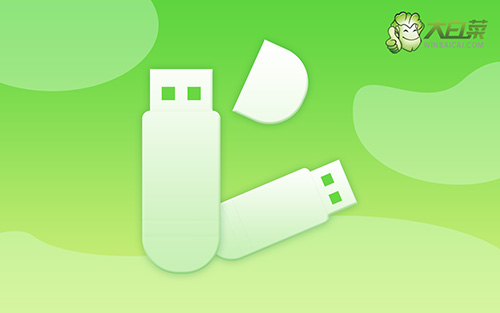
大白菜u盤裝系統教程
一、制作大白菜u盤
1、為了安全,大家一定要選擇在官網,下載大白菜U盤啟動盤制作工具最新版。

2、在u盤啟動盤制作界面,一般默認設置,直接點擊一鍵制作成usb啟動盤。

3、最后,下載保存好要用的系統鏡像,準備設置u盤啟動即可。
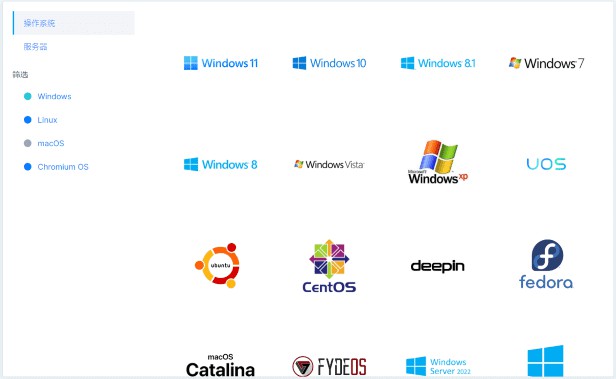
二、啟動大白菜u盤
1、如果你不清楚電腦主板的bios快捷鍵,也可以直接查詢對應的u盤啟動快捷鍵進行設置。

2、U盤啟動盤接入電腦后,直接重啟并通過U盤啟動快捷鍵進入啟動設置界面,選中usb選項并按下回車鍵。

3、進入大白菜主菜單后,選擇【1】選項之后,按回車即可進入winpe桌面,使用重裝系統的工具了。

三、大白菜u盤裝系統win7
1、首先,我們打開大白菜一鍵裝系統的軟件,如圖勾選,點擊“執行”進行操作。

2、在一鍵還原頁面中,相關設置建議默認勾選,除非你有其他特殊需求需要調整,點擊“是”進入下一步。

3、在大白菜彈出的新界面中,勾選“完成后重啟”選項,等待后續操作。

4、最后,等待大白菜自動安裝Windows7系統就可以了,我們不需要進行其他的操作。

上面的操作,就是本次大白菜u盤裝系統教程win7步驟的全部內容了。大白菜u盤是一款超好用的裝業維護工具,你可以通過它來重裝系統,也可以通過它來修復系統常見故障。至于前者的全部操作,相信大家通過這篇教程就可以學會了。最后,希望大家都可以順利安裝電腦系統。

